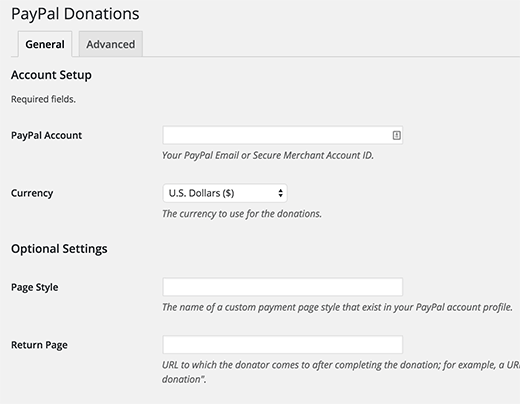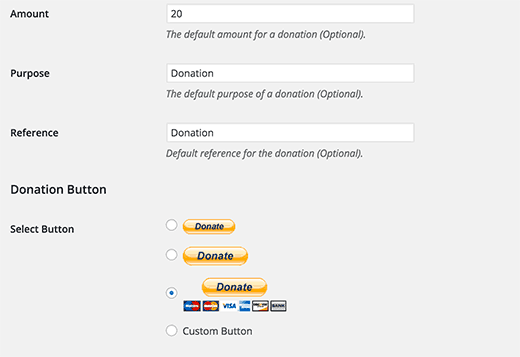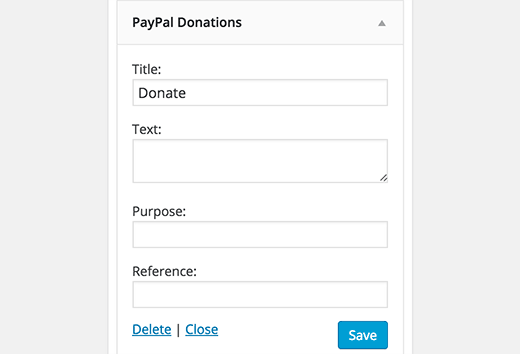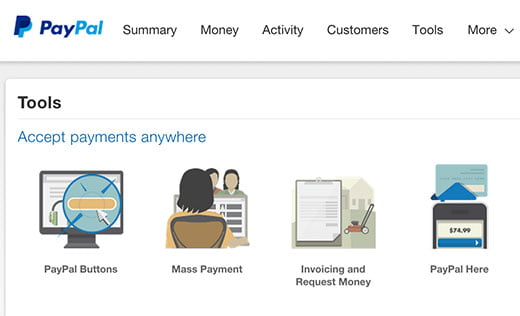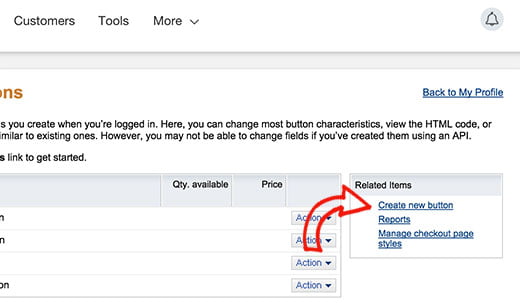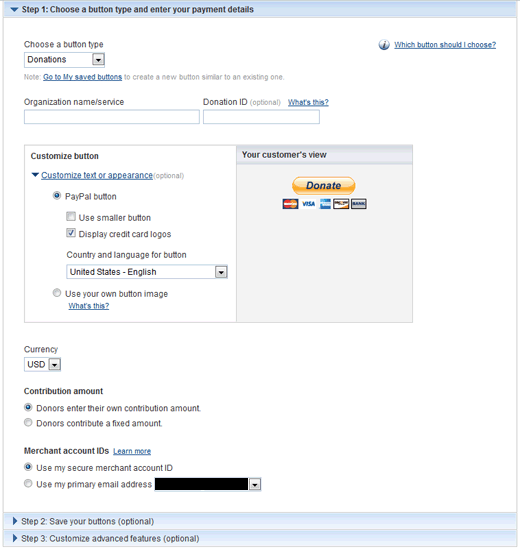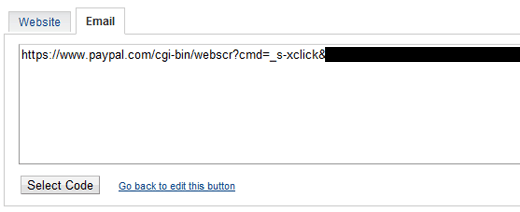¿Necesitas agregar un botón de donación de PayPal en tu blog de WordPress? PayPal es una forma muy sencilla de recibir dinero como donativos en nuestra web de WordPress. En esta publicación de Ayuda Hosting te mostraremos cómo hacerlo.
Conoce también cómo hacer tus pagos automaticos utilizando PayPal.
Muchos blogueros y organizaciones sin fines de lucro emplean botones de donación de PayPal o de otros sistemas de pago para recibir donaciones en su sitio web. Esto les permite recabar fondos para ciertas obras o acciones benéficas. También las emplean para ofrecer servicios gratuitos a cambio de dinero que ayude a cubrir parte de los gastos de mantenimiento de la página web.
Nota: en este artículo veremos dos formas de hacerlo pero la primera solo funcionará en webs autohospedados de WordPress.org. Para sitios de WordPress.com, recomendamos hacerlo con el segundo método para añadir un código de manera manual. Recomendamos leer nuestro artículo Conoce las diferencias entre WordPress.com y WordPress.org.
Es evidente que para obtener este servicio debemos crear una cuenta de PayPal en su página web. Si ya la hemos creado, entonces podemos continuar. Aunque para ello debemos obtener algunos datos para hacerlo.
Índice
Agregar un botón de PayPal en WordPress empleando un plugin
La manera más fácil de añadir un botón de donación de PayPal en WordPress es mediante el uso de un plugin gratuito de donación de PayPal.
Empezaremos instalando y activando el plugin Donaciones de PayPal. Después de activarlo visitamos Configuración -> Donaciones de PayPal para realizar su configuración.
Para comenzar en el menú General, le proporcionaremos nuestra Dirección de correo electrónico con la que nos hemos registrado en PayPal. También podemos emplear el ID de seguridad proporcionado que podremos ver también si ingresamos a nuestra cuenta PayPal.
También nos pedirá el tipo de moneda o divisa que queremos emplear.
Tenemos también, la opción también de proporcionarle una URL de nuestra página de donación personalizada de este tipo (https://paypal.me/usuario). Así como proporcionar una URL de vuelta o retorno donde serán redirigidos nuestros usuarios después de realizada la donación. Algo así como una página donde expresemos nuestro agradecimiento.
En cuanto a lo que refiere a las opciones de donación, podemos añadir una cantidad fija, un propósito y alguna referencia de nuestras donaciones de PayPal. Podemos también, seleccionar el estilo de botón que deseamos de PayPal. Terminada la configuración, la guardamos.
Ahora podremos enseñar nuestro botón de donación de PayPal empleando en código corto [paypal-donation] que podremos colocar en cualquier publicación o página de WordPress.
De manera alterna, podemos visitar Apariencia -> Widgets ubicado en nuestro administrador de WordPress y añadimos el botón de Donaciones de PayPal a la barra lateral.
Este widget tiene la misma configuración que cualquier otro. Solo necesitamos proporcionar el Título y Texto para el widget de donación. Finalizamos guardando la configuración del widget.
Agregar manualmente un botón de PayPal en WordPress
Como WordPress.com no nos permite agregar plugins, tenemos que añadir de manera manual el botón de donación de PayPal en nuestro sitio de WordPress.com.
Lo que les vamos a presentar funciona para los usuarios de WordPress que no desean instalar plugins.
Comenzaremos iniciando sesión en nuestra cuenta PayPal y luego hacemos clic en Herramientas. Seguidamente hacemos clic en el icono de Botones de PayPal.
En la siguiente página haremos clic en el enlace de Crear un nuevo botón ubicado en el lado derecho.
Luego, en la página de creación de botones, elegiremos Donaciones en Seleccionar el tipo de botón. Una vez hecho esto, escogemos la Moneda, Cantidad, etc. Finalizada la configuración, hacemos clic en Crear botón.
En la siguiente imagen veremos el código que requerimos para enseñar nuestro botón de donación en PayPal. Hacemos clic en la pestaña de Correo electrónico ya que esta opción nos permitirá obtener más opciones de personalización. Pegamos esta URL en un Bloc de notas u otro editor de texto similar.
A continuación, vaya a su área de administración de WordPress y edite una publicación o página donde desee agregar el botón de donación de PayPal. Es importante que esté en el modo Editor de texto, no en el modo editor visual. Luego copie y pegue este código:
<a href="Nuestro URL de correo electrónico que recibimos de PayPal" target="_blank" rel="nofollow"><img src="https://www.paypal.com/en_US/i/btn/x-click-but21.gif" alt="" /></a>
Debemos reemplazar en el código el texto: Nuestro URL de correo electrónico que recibimos de PayPal por el del enlace que pegamos en nuestro bloc de notas en el paso anterior.
Y con esto, ya podremos decir que tenemos un botón de donación de PayPal sin emplear plugins.
De la misma forma, podremos pegar ese mismo código en un widget de texto de WordPress y lo colocamos en la barra lateral.
Opciones de personalización
La razón por la que elegimos el enlace de correo electrónico en lugar del código del formulario del sitio web, es para que podamos personalizar de manera fácil la imagen de la donación. Seguidamente, mostraremos algunos botones oficiales de donación de PayPal. Sólo se requiere copiar el código y reemplazar la sección de imagen en nuestro código principal anterior.
![]()
<img src="https://www.paypal.com/en_US/i/btn/btn_donate_LG.gif" alt="" />
![]()
<img src="https://www.paypal.com/en_US/i/btn/btn_donateCC_LG.gif" alt="" />
![]()
<img src="https://www.paypal.com/en_US/i/btn/btn_donate_SM.gif" alt="" />
![]()
<img src="https://www.paypal.com/en_US/i/btn/x-click-but21.gif" alt="" />
![]()
<img src="https://www.paypal.com/en_US/i/btn/x-click-but04.gif" alt="" />
![]()
<img src="https://www.paypal.com/en_US/i/btn/x-click-but11.gif" alt="" />
Si no nos place ninguna de estas imágenes, podemos construir una propia. Solo cargamos nuestra imagen en la biblioteca de medios de WordPress y obtenemos el enlace del archivo. Seguidamente, agregamos el enlace en el código a continuación:
<a href="Nuestro URL de correo electrónico que recibimos de PayPal" target="_blank" rel="nofollow"><img src="The Image URL" alt="" /></a>
Si tienes un dominio contratado con Sered y quieres actualizar tus datos de facturación, sigue los pasos que te mostramos en esta guía.
Esperamos que este artículo sobre cómo agregar un botón de donación de PayPal en WordPress, les haya resultado útil. Más información sobre este y otros temas en Ayuda Hosting.